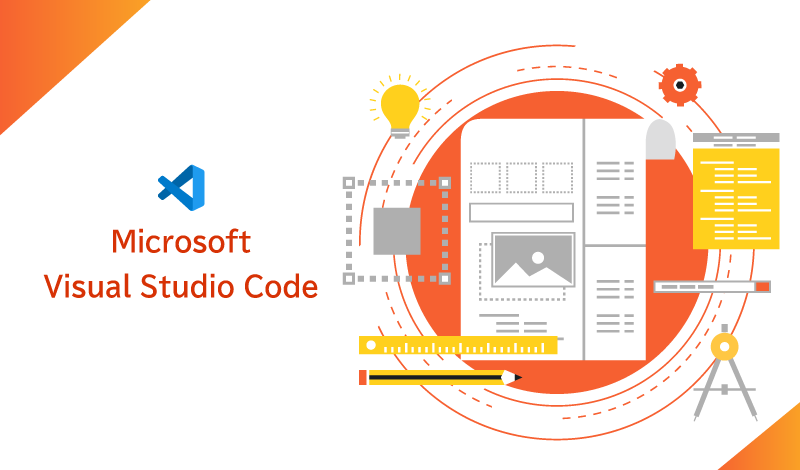目次
軽量で高速なエディタでは何ができる?IDEとの違いと基本的な使用方法について解説
開発者向けのエディタとして非常に人気が高い Visual Studio Code は、軽量でありながら拡張性が高く、多くの開発者に支持されています。
本記事では、 Visual Studio Code の概要や料金体系、 Visual Studio との違い、メリット・デメリット、導入手順や基本的な使用方法について解説します。 Visual Studio Code を理解し、効率的な開発環境を構築しましょう。
1. Visual Studio Codeとは
近年、アプリ開発はさまざまな開発ツールが登場していますが、従来の統合開発環境( IDE )は使用感が重いという声も挙がっています。こうした中、軽量で高速なコードエディタが求められてきました。
ここでは、マイクロソフトが開発した軽量で高速なエディタ、 Visual Studio Code の概要と料金体系、 Visual Studio との違いについて解説します。
Visual Studio Codeの概要
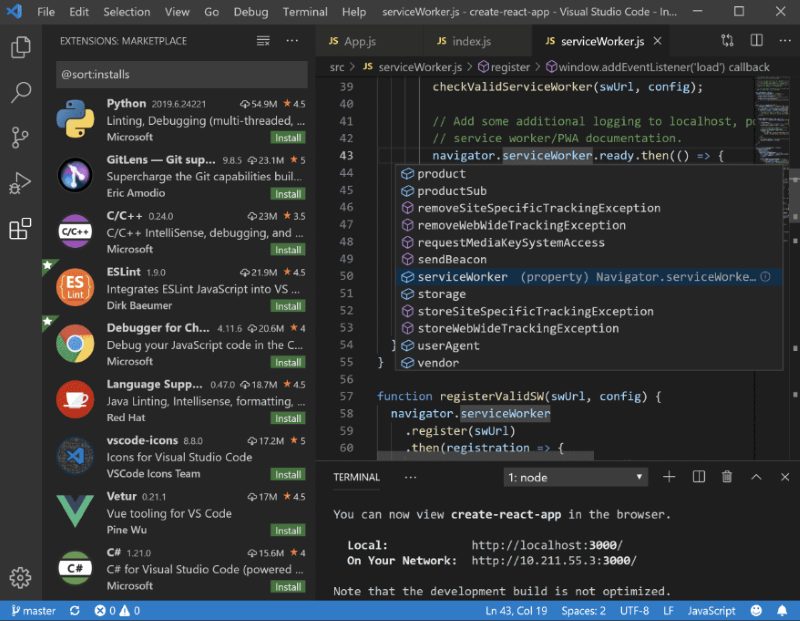
図版出典:Visual Studio Code – Code Editing. Redefined
Visual Studio Code は、マイクロソフトが開発したオープンソースのコードエディタで、軽量かつ高速、高機能が特徴です。多くのプログラミング言語に対応し、 Git との統合やデバッグ機能なども備えています。また、クロスプラットフォーム対応であり、 Windows 、 Mac 、 Linux で使用できるのが魅力です。
Visual Studio Code はシンプルで直感的な操作性を提供し、豊富な拡張機能やコミュニティのサポートにより、初心者から上級者まで幅広い開発者が利用できるエディタとしてアプリ開発現場で広く利用されています。
Visual Studio Codeの料金体系
Visual Studio Code はオープンソースソフトウェアであるため、基本的に無料で利用できます。ただし、拡張機能やアドオンには一部有料のものもあります。自分に合った拡張機能を追加することで、さらに使いやすい開発環境を構築することが可能です。
Visual Studio Code の料金については、マイクロソフトの公式サイト(※ 1 )を参照ください。
- ※1 参考記事:
- Visual Studioの購入
Visual Studioとの違い
Visual Studio Code は、 Visual Studio と同じくマイクロソフトが開発した製品ですが、下記の違いがあります。
- Visual Studio Code は軽量でシンプルなエディタですが、 Visual Studio は統合開発環境( IDE )です。
- Visual Studio Code は無料で利用できますが、 Visual Studio はエディションによっては有料となっています。
- Visual Studio Code はクロスプラットフォーム対応で、 Windows 、 macOS 、 Linux で動作します。 一方、Visual Studioは主に Windows 向けに提供されています。
2. Visual Studio Codeのメリット・デメリット
軽量で高速なエディタとして有名な Visual Studio Code ですが、具体的なメリットとデメリットについて見ていきましょう。
Visual Studio Codeのメリット
Visual Studio Code を使用するメリットは下記の通りです。
- 軽量で高速
- クロスプラットフォーム対応
- 拡張機能が豊富
- オープンソース
軽量で高速
Visual Studio Code は、重要なコア機能に焦点を絞り、その他は拡張機能として提供しています。そのため、起動が速く、動作が軽いことが大きな特徴です。ストレスなく使用することができます。
クロスプラットフォーム対応
Visual Studio Code は、クロスプラットフォーム対応のコードエディタです。 Windows 、macOS 、 Linux で動作するため、複数の開発環境を統一することができます。
拡張機能が豊富
Visual Studio Code は、前述した通り、コア機能以外は拡張機能として提供されています。言語サポート、バージョン管理システム、デバッグツールなど、非常に多岐に渡る拡張機能を提供しています。そのため、開発者のニーズに応じて柔軟に機能を追加・強化することができます。
オープンソース
Visual Studio Code はオープンソースとして提供されています。開発者はコストを気にせず無料で使用することができ、コミュニティによるサポートや開発が活発なことから、バグ修正など品質向上が進み、新機能の開発、サポートも充実しています。
Visual Studio Codeのデメリット
Visual Studio Code を使用するデメリットは下記の通りです。
- 機能が限定的
- 学習コストがかかる
- 一部有料の拡張機能やアドオンがある
機能が限定的
Visual Studio Code はコードエディタであるため、 Visual Studio や Eclipse のような完全な IDE に比べて、最初から利用できる機能が限られています。拡張機能を追加することも可能ですが、個別にインストールが必要です。
学習コストがかかる
機能が豊富でカスタマイズ性が高いため、最初に使いこなすのに時間がかかることがあります。拡張機能やショートカットキー、設定方法などを学習する必要があります。
一部有料の拡張機能やアドオンがある
Visual Studio Code はほとんどの拡張機能が無料で提供されていますが、一部の拡張機能は無料版と有料版の両方が提供されている場合があります。また、無料の拡張機能が依存する外部サービスや API に対して料金が発生することがあります。
使用する拡張機能に関連するサービスや API の利用規約や料金については、それぞれの公式ドキュメントを確認することが重要です。
3. Visual Studio Codeの使用方法
Visual Studio Code を導入することで、効率的なアプリ開発が実現できます。ここでは、Visual Studio Codeの具体的な使用方法について解説します。
導入手順
まず、 Visual Studio Code のインストールを実行します。
公式サイト(※ 2 )にアクセスし、インストーラを無料ダウンロードします。ダウンロードしたインストーラを実行し、指示に従ってインストールを進めます。
- ※2 参考記事:
- Visual Studioの購入
基本的な使用方法
インストールが完了したら、 Visual Studio Code を使用できます。基本的な使用方法は下記の通りです。
- 起動と基本動作
- コードの記述
- 保存と実行
- 拡張機能のインストール
起動と基本動作
インストールが完了したら、 Visual Studio Code を起動します。エディタ画面が開いたら、左上の「ファイル」メニューから「新規ファイル」を選択して、新しいファイルを作成します。適切なプログラミング言語を選択するために、右下の言語表示部分をクリックし、一覧から言語を選択して使用します。
コードの記述
選択した言語でコードを自由に記述します。 Visual Studio Code はシンタックスハイライトや自動補完機能があるため、効率的にコードを書くことができます。
保存と実行
コードを記述したら、ファイルを保存します。ファイル名と拡張子を入力して保存する必要があります。その後、ターミナルを開いて、適切なコマンドでコードを実行します。例えば、 Python の場合は「 python ファイル名 .py 」と入力して実行します。
拡張機能のインストール
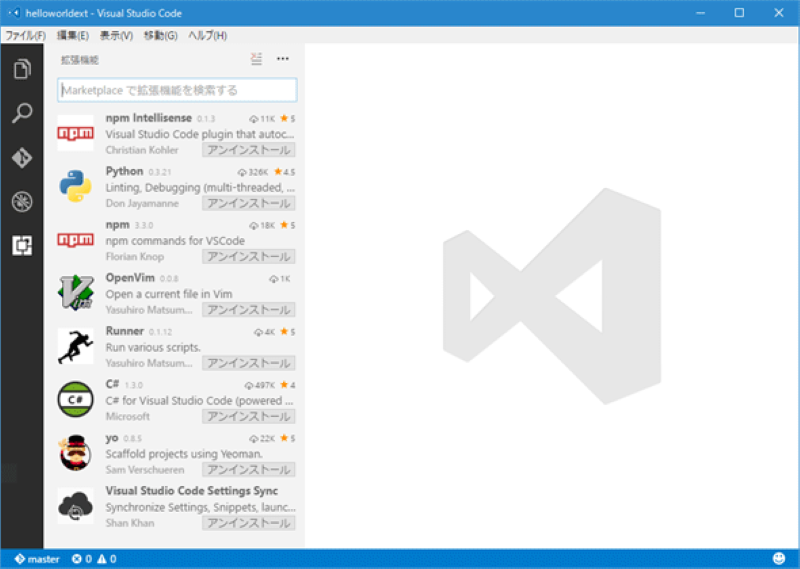
図版出典:@IT「Visual Studio Codeの拡張機能を使ってみよう」
Visual Studio Code は、インストール時点ではコア機能に絞って提供されています。さらに機能を拡張するためには、拡張機能をインストールする必要があります。
左側のアイコンパネルから「拡張機能」をクリックし、検索バーに拡張機能の名前を入力して検索します。検索結果から目的の拡張機能を見つけたら、「インストール」ボタンをクリックしてインストールすることができます。
4. まとめ
本記事では、マイクロソフトが提供する、軽量で高速なコードエディタ、 Visual Studio Code の概要、料金体系、メリット、基本的な使用方法について解説しました。 Visual Studio Code を導入することで、柔軟で生産性の高い開発を実現できます。ぜひ導入を検討してみてください。
Azure の導入を相談したい


資料ダウンロード
課題解決に役立つ詳しいサービス資料はこちら

-
-
Azure導入支援・構築・運用サービス総合カタログ
Microsoft Azure サービスの導入検討・PoC、設計、構築、運用までを一貫してご支援いたします。
Azure導入・運用時のよくあるお悩み、お悩みを解決するためのアールワークスのご支援内容・方法、ご支援例などをご確認いただけます。
-
Microsoft Azureを利用したシステムの設計・構築を代行します。お客様のご要件を実現する構成をご提案・実装いたします。

Tag: Visual Studio Code
よく読まれる記事
- 1 Microsoft Entra IDとは? オンプレAD、Azure ADとの違いや機能、エディション、移行方法をわかりやすく解説2024.04.05
- 2 Microsoft Purviewとは?概要や主な機能、導入するメリットを解説2023.09.11
- 3 Azure Bastionとは?踏み台による仮想マシンへのセキュアな接続方法について解説2022.05.12
- 4 FIDO2とは?パスワードレス認証の概要と特徴、具体的な認証手順を解説2022.09.16
- 5 Microsoft 365とは?Office 365との違いやメリットを解説2025.02.24
Category
Contactお問い合わせ
お見積もり・ご相談など、お気軽にお問い合わせください。







 03-5946-8400
03-5946-8400